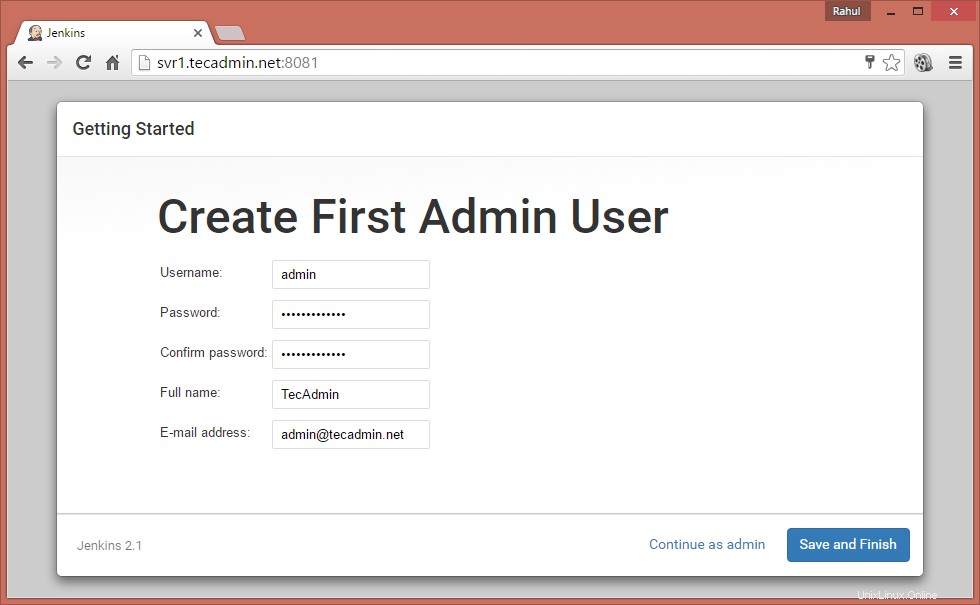Jenkins ist ein Automatisierungsserver und kontinuierliches Integrationstool. Es bietet eine Reihe von Plugins zum Erstellen von Bereitstellungen und zur Automatisierung Ihrer Anwendungen. Sie können Jenkins als einfachen CI-Server (Continuous Integration) verwenden oder diesen für den CD-Hub (Continuous Delivery) für beliebig viele Projekte konfigurieren. Mithilfe von Jenkins können Sie die Arbeit einfach auf mehrere Computer verteilen und so Builds, Tests und Bereitstellungen auf mehreren Plattformen schneller vorantreiben.
Dieses Tutorial führt Sie durch die Installation von Jenkins auf Ubuntu 18.04 LTS &16.04 LTS. Dies hilft Ihnen auch bei der grundlegenden Hilfe zum Erstellen eines Benutzers und zum Installieren von Plugins in Jenkins. Lassen Sie uns das Tutorial durchgehen, um Jenkins auf einem Ubuntu-System zu installieren.
Schritt 1 – Fügen Sie Jenkins PPA hinzu
Das Jenkins-Team stellt offizielle Repositorys für die Paketverwaltung für das beliebte Betriebssystem zur Installation von Jenkins auf einem Linux-VPS bereit. Verwenden Sie die folgenden Befehle, um Jenkins PPA auf Ihrem Ubuntu-System zu aktivieren. Dieses Repository enthält erforderliche Pakete zur Installation von Jenkins unter Ubuntu Linux.
wget -q -O - https://pkg.jenkins.io/debian/jenkins.io.key | sudo apt-key add - sudo sh -c 'echo deb http://pkg.jenkins.io/debian-stable binary/> /etc/apt/sources.list.d/jenkins.list' Schritt 2 – Installieren Sie Jenkins auf Ubuntu
Aktualisieren Sie den apt-get-Cache, bevor Sie Jenkins unter Ubuntu installieren. Danach können Sie Jenkins auf einem Ubuntu-System installieren, indem Sie die folgenden Befehle ausführen.
sudo apt-get update sudo apt-get install jenkins Nach der Installation von Jenkins auf einem Linux-Server. Die Standard-Jenkins werden auf Port 8080 ausgeführt. Wenn Ihr Server bereits über andere Dienste verfügt, teilen Sie denselben Port wie Tomcat. Sie können /etc/default/jenkins bearbeiten Konfigurationsdatei und aktualisieren Sie den HTTP_PORT-Wert auf 8081 oder etwas anderes..
HTTP_PORT=8080und den Jenkins-Dienst neu gestartet, nachdem Änderungen vorgenommen wurden
sudo service jenkins restart Schritt 3 – Greifen Sie auf die Jenkins-Weboberfläche zu
Greifen Sie über Port 8080 auf Ihren Server zu (Oder aktualisierter Port) in Ihrem bevorzugten Webbrowser. Das standardmäßige Installationskennwort finden Sie unter /var/lib/jenkins/secrets/initialAdminPassword wie im Bild unten gezeigt.
Wählen Sie nun die entsprechende Option, um das Plugin zu installieren. Sie können vorgeschlagene Plug-ins installieren oder die erforderlichen Plug-in-Optionen auswählen.
Erstellen Sie nun ein Administratorkonto für Ihr Jenkins-Setup. Dies ist erforderlich, um sich bei Jenkins anzumelden.
Nach erfolgreichem Abschluss des Jenkins-Setup-Assistenten werden Sie zum Jenkins-Dashboard weitergeleitet.
Schritt 4 – Plugins in Jenkins installieren
Melden Sie sich beim Jenkins-Dashboard an und navigieren Sie zu Manage Jenkins>> Manage Plugins>> Available Tab und wählen Sie die zu installierenden Plugins aus.
Um vorhandene installierte Plugins in Jenkins zu aktualisieren, Manage Jenkins>> Manage Plugins>> Update Tab
Schritt 5 – Benutzer in Jenkins erstellen
Um Benutzer in Jenkins zu erstellen, melden Sie sich beim Jenkins-Admin-Panel an und navigieren Sie zu Manage Jenkins>> Manage Users>> Create User . Geben Sie die erforderlichen Details ein und klicken Sie auf Benutzer erstellen.